Word怎么进行分栏?
设·集合小编 发布时间:2023-03-20 09:30:16 172次最后更新:2024-03-08 11:29:38
Word是我们日常工作中经常要用到的软件之一,今天我们来分享一下“Word怎么进行分栏?”这篇文章,相信有很多小伙伴都会了,但是还是有不会的新手小伙伴,下面小编就来分享一下吧!
工具/软件
电脑型号:联想(Lenovo)天逸510S; 系统版本:Windows7; 软件版本:Word2010
方法/步骤
第1步
单击选中全部内容,点击“页面布局”,选择“分栏”中的“两栏”。

第2步
点击“分栏”中的“一栏”则可取消分栏。
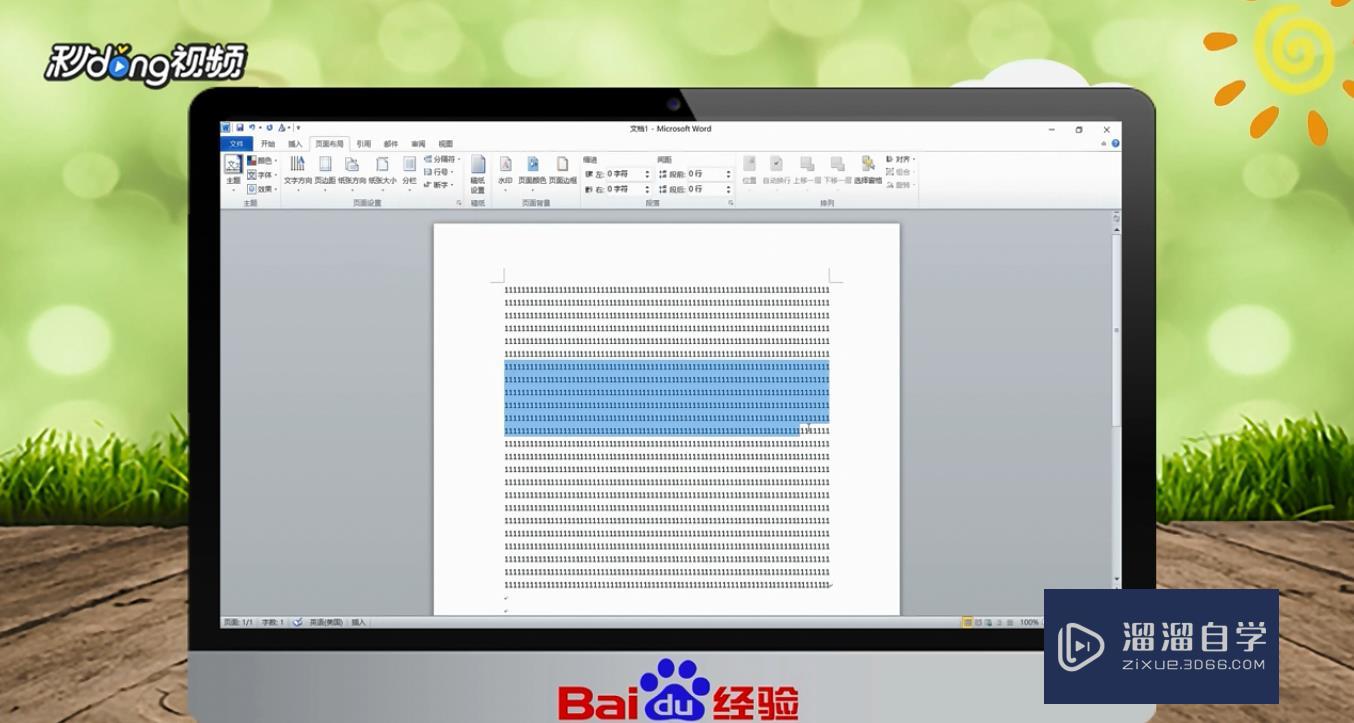
第3步
如果是局部分栏,选中区域,点击“分栏”中的“两栏”则被分成两栏,可以点击“更多分栏”,可以设置分栏的偏左、偏右、栏数。
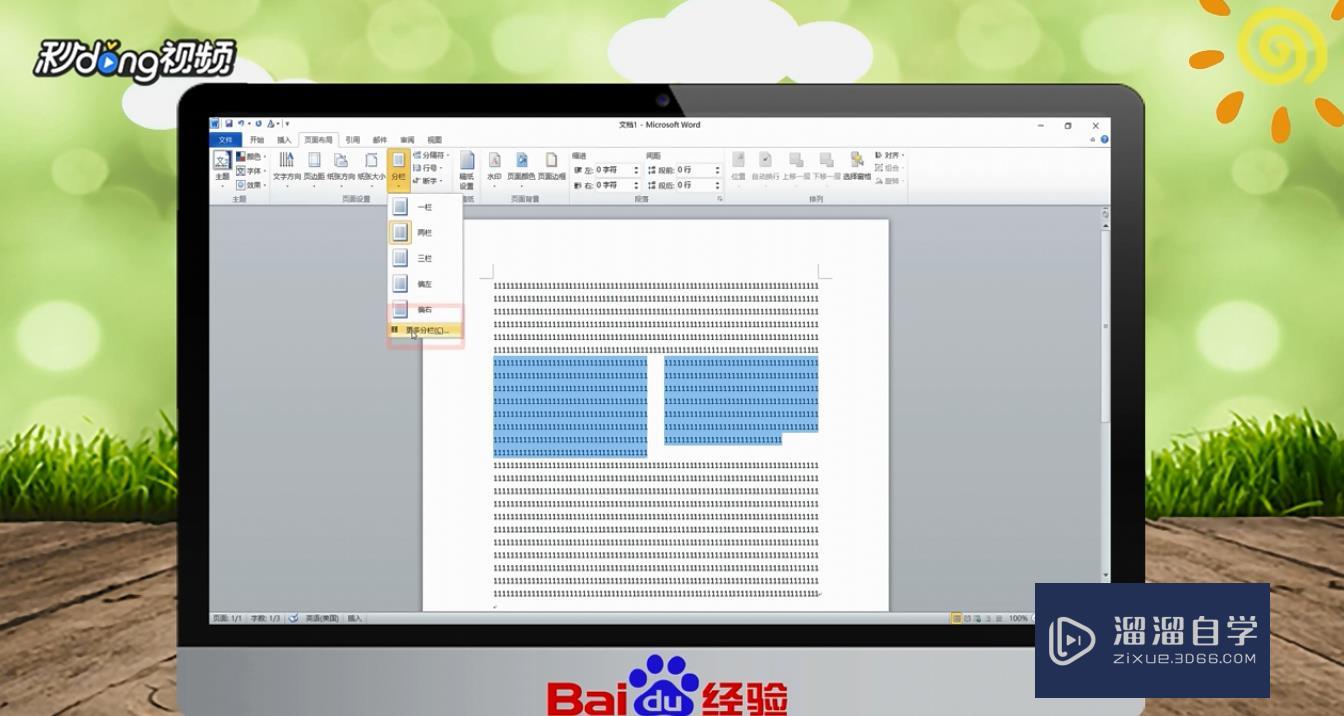
第4步
添加“分隔线”,可在预览区域看效果,设置栏的宽度和间距。
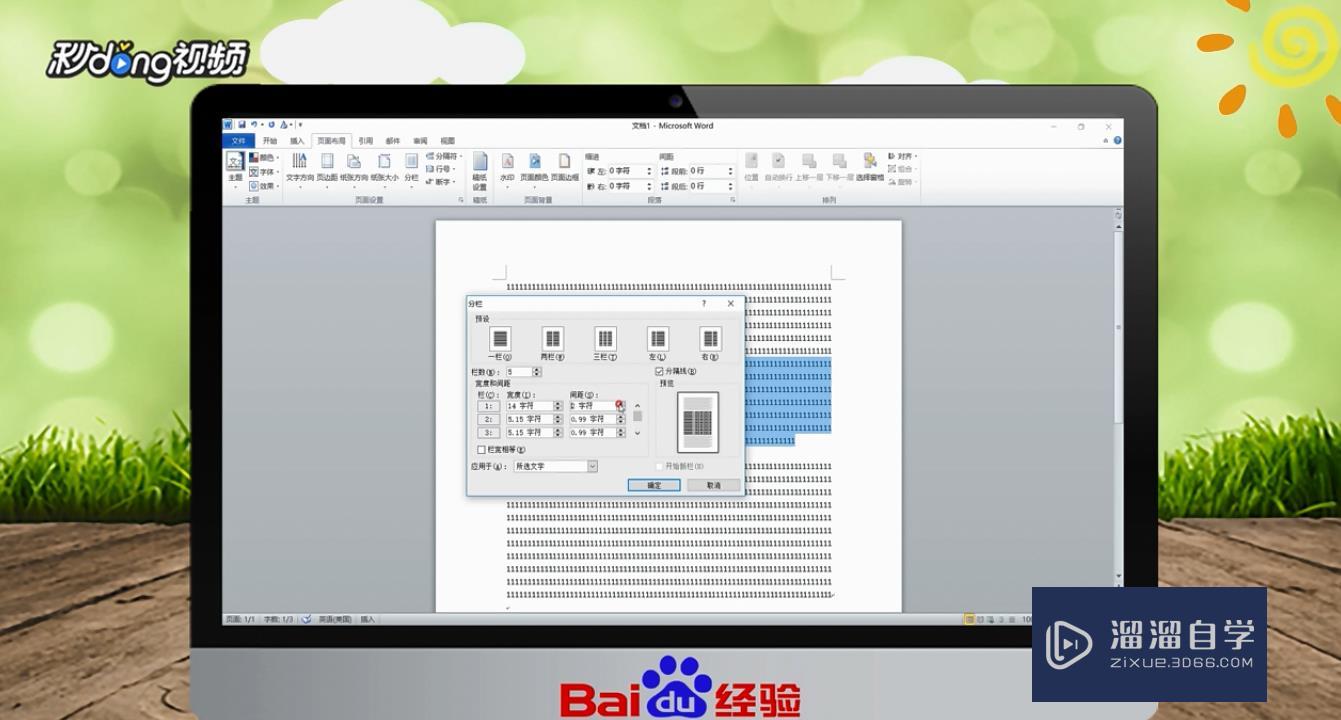
第5步
点击“分隔符”下的“分栏符”,某段文字就会处于下一栏的开始处。
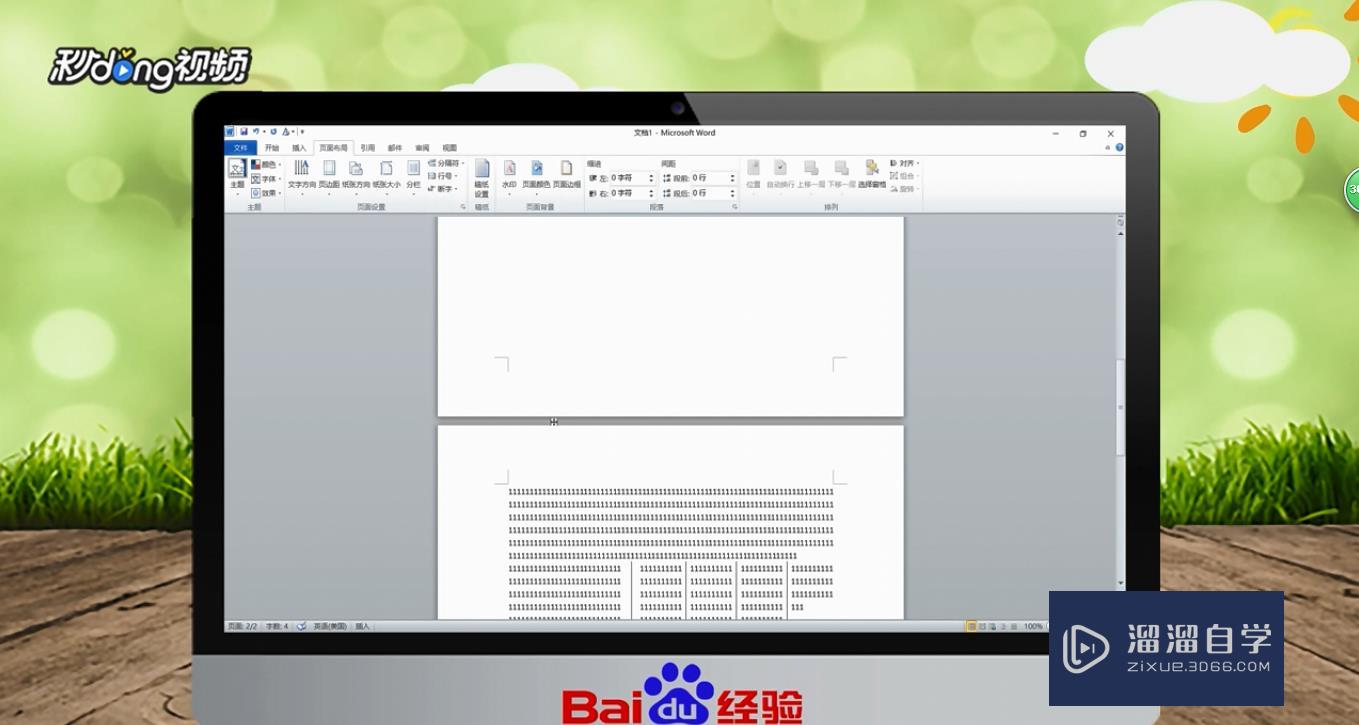
第6步
点击“分隔符”下的“连续”,分栏末尾处栏长就会相等。
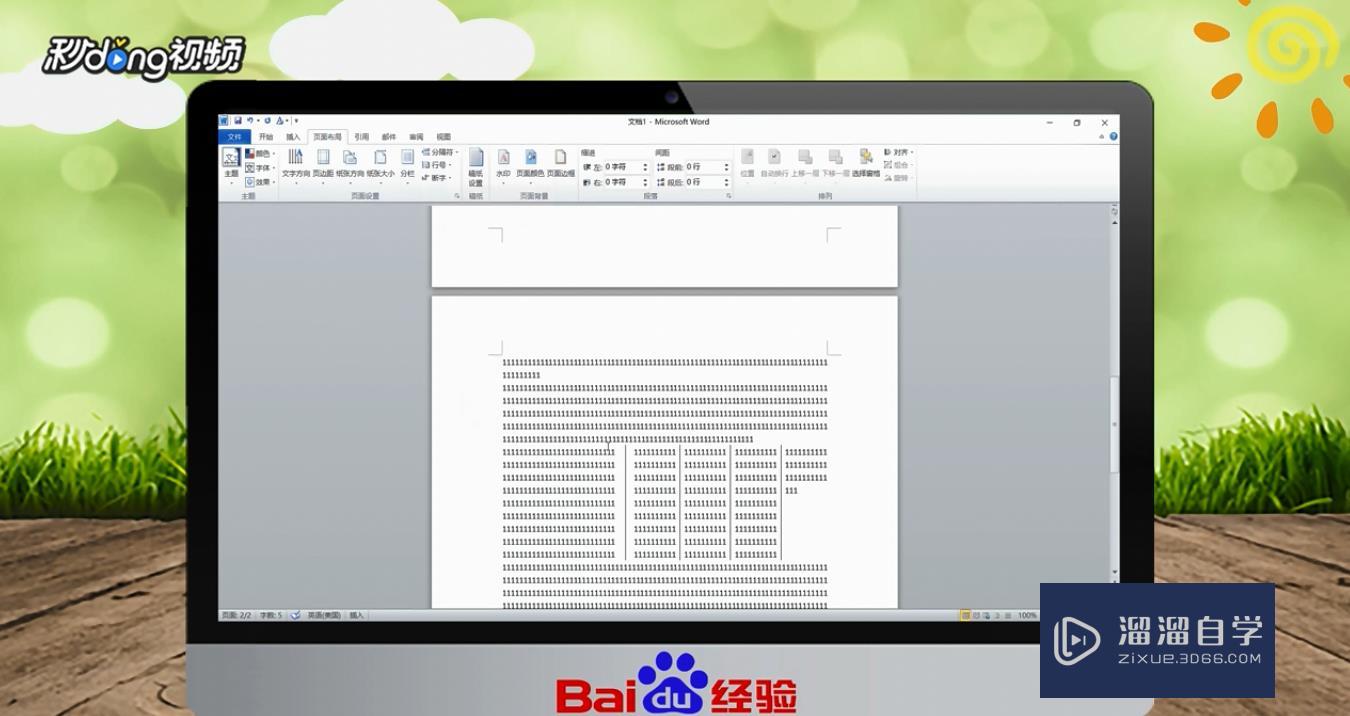
第7步
总结如下。

温馨提示
以上就是关于“Word怎么进行分栏?”全部内容了,小编已经全部分享给大家了,还不会的小伙伴们可要用心学习哦!虽然刚开始接触Word软件的时候会遇到很多不懂以及棘手的问题,但只要沉下心来先把基础打好,后续的学习过程就会顺利很多了。想要熟练的掌握现在赶紧打开自己的电脑进行实操吧!最后,希望以上的操作步骤对大家有所帮助。
- 上一篇:Word怎么查找?
- 下一篇:Word怎么预览文档并打印?
相关文章
广告位


评论列表